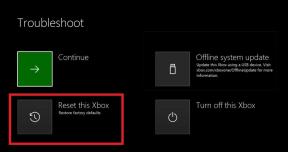Kaip užkirsti kelią plėtinių diegimui
Langai / / August 05, 2021
Daugelis įstaigų savo darbuotojams naudoja „Microsoft Edge“ naršyklę. Kadangi jis iš anksto įdiegtas kartu su „Windows“, ir yra daugybė galimybių ir nustatymų, kuriuos galima pritaikyti korporacinei ar darbo aplinkai. Kadangi kai kurie „Microsoft Edge“ nustatymai ar plėtiniai, jei jie įjungti, gali kelti pavojų saugumui. Taigi akivaizdu, kad galite užkirsti kelią jų diegimui.
Viena tokių savybių yra galimybė įjungti plėtinį. Kai kurie „Edge“ naršyklės plėtiniai gali sukelti su sauga susijusių problemų. Taigi jo išjungimas tampa vienu iš gyvybiškai svarbių žingsnių. Taigi šiame straipsnyje mes ketiname parodyti visus metodus, kuriuos galite naudoti norėdami išjungti plėtinius naršyklėje „Edge“.

Turinys
-
1 Kaip išvengti plėtinių diegimo „Microsoft Edge“ naršyklėje?
- 1.1 1 metodas: registro įrašo keitimas
- 1.2 2 metodas: CMD arba „Powershell“ naudojimas
- 1.3 3 metodas: Vietinės grupės politikos naudojimas
- 2 Išvada
Kaip išvengti plėtinių diegimo „Microsoft Edge“ naršyklėje?
Pažiūrėkime visus metodus po vieną.
1 metodas: registro įrašo keitimas
Registro rengyklės įrankis leidžia mums modifikuoti tam tikrus „Windows OS“ aspektus, kurių negalima modifikuoti GUI nustatymuose. Norėdami užkirsti kelią plėtinių diegimui „Microsoft Edge“ naudodami registro rengyklę, atlikite šiuos veiksmus:
1 žingsnis: Vienu metu paspauskite „Windows“ klavišą ir R ir atidarykite Bėk.
2 žingsnis: įveskite „Regedit“ ir paspauskite Enter.
3 žingsnis: Po registro rakto medžiu (kairėje lango pusėje) eikite į šį raktą:
HKEY_LOCAL_MACHINE \ SOFTWARE \ Policies \ Microsoft
4 žingsnis: Pirmiausia, naudodami „Microsoft“ raktą, sukurkite naują raktą, pavadintą „MicrosoftEdge“ spustelėdami dešiniuoju pelės mygtuku ir tada pasirinkdami Naujas> Raktas.

5 žingsnis: Tada dalyje „MicrosoftEdge“ sukurkite kitą raktą, pavadintą Pratęsimai
6 žingsnis: Taigi, galutinis tikslas turėtų būti toks:
HKEY_LOCAL_MACHINE \ SOFTWARE \ Policies \ Microsoft \ MicrosoftEdge \ Extensions
7 žingsnis: Dabar pasirinkite „Plėtiniai“, dešinėje spustelėkite dešinįjį pelės mygtuką ir sukurkite naują DWORD (32 bitų) vertė su pavadinimu Plėtiniai įgalinti.
8 žingsnis: Sukūrę dukart spustelėkite ką tik sukurtą DWORD ir nustatykite vertę 0
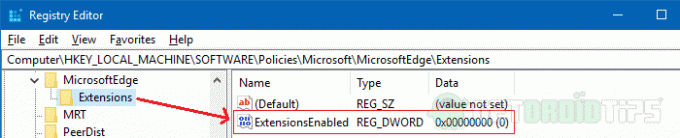
Galiausiai uždarykite registro rengyklę. Dabar jūsų darbuotojai nebegali pasiekti ar įdiegti naujų plėtinių naršydami „Edge“.
2 metodas: CMD arba „Powershell“ naudojimas
Taip pat galite naudoti CMD ir įvesti šią komandą, kad atliktumėte tą patį. Atidarykite CMD kaip administratorius ar net „Powershell“, bet kaip administratorius. Galiausiai įveskite šią komandą, kad atliktumėte užduotį.
reg pridėti "HKEY_LOCAL_MACHINE \ SOFTWARE \ Policies \ Microsoft \ MicrosoftEdge \ Extensions" / v ExtensionsEnabled / t REG_DWORD / d 0
Patarimas: Jei ketinate pakeisti šį nustatymą keliose mašinose, sukurkite teksto failą su aukščiau esančia komanda jame ir išsaugokite jį kaip failą.cmd arba failą.bat. Dabar paleiskite šį šikšnosparnio failą kaip administratorių visose sistemose, ir jūs galite lengvai užbaigti darbą.
3 metodas: Vietinės grupės politikos naudojimas
Reikalinga: „Windows 10 Pro“ arba aukštesnės versijos, skirtos dirbti su vietinės grupės strategijomis.
Norėdami leisti arba neleisti tam tikrų funkcijų vartotojams, šiuo atveju darbuotojams, galite naudoti vietinės grupės strategijų rengyklę. Taigi dabar mes išjungsime „Microsoft Edge“ plėtinius.
1 žingsnis: Atidarykite vietinės grupės politikos redaktorių naudodami komandą Vykdyti: gpedit.msc
2 žingsnis: Dabar eikite į šią vietą:
Kompiuterio konfigūracija> Administravimo šablonai> „Windows“ komponentai> „Microsoft Edge“
3 žingsnis: ieškokite Leisti plėtinius, dešiniuoju pelės mygtuku spustelėkite jį ir pasirinkite Redaguoti.
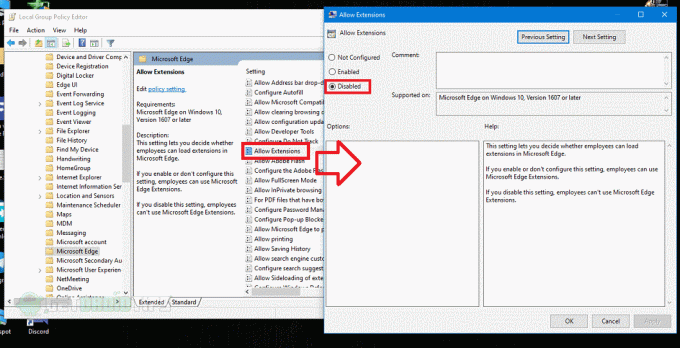
4 žingsnis: nustatykite vertę į Neįgalus ir pataikė gerai.
Išvada
Taigi yra daug būdų, kaip neleisti pridėti plėtinio „Microsoft Edge“ naršyklėje. Naudodami šiuos metodus, .yre galite visiškai užblokuoti visus „Edge“ naršyklės plėtinius. Geriausia praktika neleisti plėtoti naršyklių darbuotojams, kad jie apsaugotų informaciją.
Šiuos nustatymus būtina žinoti, ypač IT sektoriuje dirbantiems asmenims. Tam reikia šiek tiek žinių apie tai, kaip veikia registrai ir grupės politika. Bet apskritai nustatymas yra lengvas ir greitas.
Redaktoriaus pasirinkimas:
- Ištaisykite „Windows“ naujinimo klaidą: „Windowsupdate_8024000B“ ir „Windowsupdate_dt000“
- „Skype“ išjungimo paleidimo metu „Windows 10“ vadovas
- Vista Kaip apsaugoti USB atmintinę "Windows" slaptažodžiu
- Kaip importuoti ar eksportuoti išsaugotus slaptažodžius iš „Microsoft Edge“
- Kaip saugiai išvalyti „Windows 10“ registrą
Rahulas yra informatikos studentas, labai besidomintis technikos ir kriptovaliutų temomis. Didžiąją laiko dalį jis praleidžia rašydamas, klausydamas muzikos arba keliaudamas nematytose vietose. Jis mano, kad šokoladas yra visų jo problemų sprendimas. Gyvenimas įvyksta, o kava padeda.

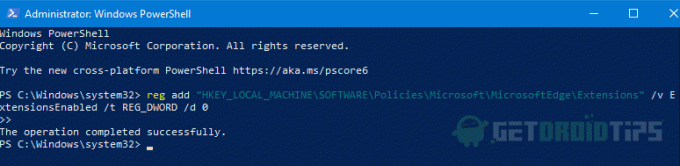
![Kaip įdiegti „Stock ROM“ „Karbonn Aura Champ“ [programinės įrangos faile]](/f/749af8ac7a71d49d7f17966b81ff4a34.jpg?width=288&height=384)